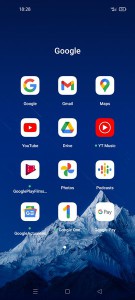Les applications Google
Fondamental :
Contrairement à Apple qui est propriétaire du système d'exploitation (iOS) et créateur des smartphones (iPhone), pour Android,, nous avons :
Google qui est propriétaire du système d'exploitation Android
De nombreux fabricants (Samsung, Oppo, Huawei, Xiaomi, Sony, Vivo...) qui passent un accord avec Google et installent Android sur leurs smartphones.
L'offre de smartphones sous Android est donc très varié !
Définition :
Selon fabricant de votre smartphone, vous pouvez toutes (ou une partie) ces applications :
L'assistant Google (qui est relié à la recherche vocale)
Les applications Google sont souvent regroupées dans un dossier nommé Google. Vous pouvez retrouver les applis installées sur votre smartphone parmi l'ensemble de toutes les applications Google sur cette page : Produits Google